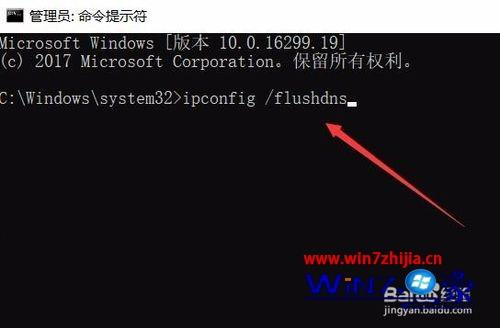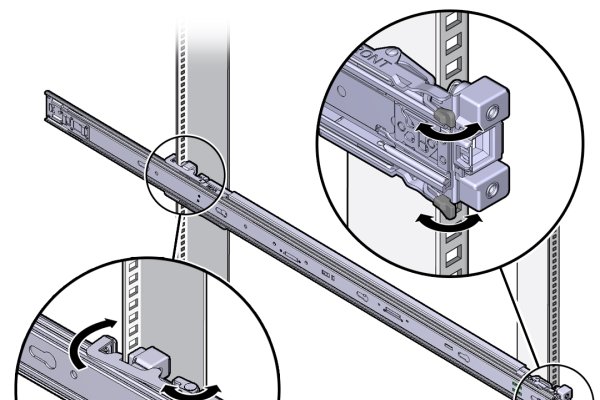针对Win10浏览器无法找到DNS的问题,解决方法包括检查网络连接、重置DNS配置或更改DNS服务器地址,无需额外操作,通过执行这些基本网络故障排除步骤,即可成功解决浏览器DNS解析问题。
本文将介绍如何解决Windows 10操作系统中浏览器无法找到DNS的问题,包括可能的原因和解决方案。
在Windows 10操作系统中,有时会遇到浏览器无法访问某些网站的情况,提示“找不到DNS”,这个问题可能由多种原因导致,包括网络设置问题、DNS服务器配置问题以及浏览器本身的问题等,本文将详细介绍这些问题的解决方法。
可能的原因
- 网络设置问题:可能是网络设置不正确,导致DNS无法解析。
- DNS服务器配置问题:可能是DNS服务器配置错误或DNS缓存出现问题。
- 浏览器问题:浏览器设置或插件可能导致DNS解析失败。
解决方案
检查网络设置
(1)确保你的网络连接正常,尝试重新启动路由器和计算机。
(2)在Windows 10中,点击“设置”->“网络和Internet”->“网络状态”,检查你的网络连接状态。
(3)尝试更换网络连接,如从Wi-Fi切换到有线网络,看看问题是否得到解决。
DNS服务器配置
(1)尝试重置DNS缓存,在命令提示符(CMD)中输入以下命令:
netsh winsock reset
netsh int ip reset
(2)检查DNS服务器配置,在命令提示符中输入以下命令查看当前DNS配置:
ipconfig /all
确保DNS服务器地址正确配置。
(3)尝试更换DNS服务器地址,例如使用公共DNS服务器(如8.8.8.8或1.1.1.1)。
浏览器问题
(1)清除浏览器缓存和Cookie,在浏览器设置中找到清除缓存和Cookie的选项,进行清理。
(2)尝试禁用浏览器插件,特别是与DNS相关的插件,看看问题是否得到解决。
(3)更新浏览器到最新版本,以确保浏览器能够正常解析DNS。
Win10浏览器找不到DNS的问题可能由多种原因导致,包括网络设置、DNS服务器配置和浏览器问题,通过检查网络设置、重置DNS缓存、更换DNS服务器地址以及清理浏览器缓存和更新浏览器等方法,通常可以解决这个问题,如果问题仍然存在,建议联系网络管理员或寻求专业技术支持。